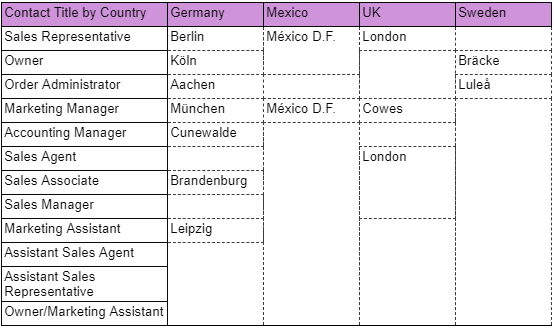Tablix
Tablixデータ領域は、行列形式に配置したセルにデータを表示するデータ領域です。シンプルなテーブルから高度なマトリックス形式まで、幅広いレイアウト機能を提供します。
Tablixデータ領域は、4つの領域(コーナー、行グループ、列グループ、本体)から構成されています。
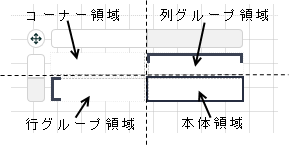
Tablixウィザードの使用
ここでは、映画のメディア別販売リストを、Tablixウィザードを使用して作成する方法を説明します。事前にタイトル(Title)、メディアの種類(MediaType)、国(Country)、販売日(SaleDate)、価格(Price)、フィールドを持つデータソースをレポートにバインドしています。
Tablixデータ領域をデザイン面にドラッグ&ドロップし、配置します。配置したTablixを選択し、右側にある
 [Tablixウィザードを開く…]をクリックします。
[Tablixウィザードを開く…]をクリックします。配置したTablixを選択し、[データ]セクションの[データセット]プロパティに対して、レポートにバインドしているデータセットを設定します。
データセットで使用可能なフィールドを各エリアにドラッグ&ドロップします。エリアごとの説明と配置するフィールドは以下のとおりです。
- 行: データ数に応じて下向きに展開する行グループです。[Title]フィールドを設定します。
- 列:データ数に応じて右向きに展開する列グループです。[MediaType]フィールドを設定します。
- 値:行グループと列グループに設定されたフィールドの値によってグループ化する値を設定します。設定した値の集計方法やデータ型を変更することができます。[Price]フィールドを設定し、集計方法はSum(合計)を設定します。
- 行: データ数に応じて下向きに展開する行グループです。[Title]フィールドを設定します。
メモ:メディア別販売リストを作成する際には使用しませんが、以下のレイアウトオプションを使用することができます。
* 合計:グループの合計または小計を表示します。
* スタイル:Tablixにスタイルを適用し、外観を変更することができます。
* 構成:
* グループの展開/折りたたみ:プラス(+)アイコンを表示して展開し、マイナス(-)アイコンを表示して折りたたむことができます。行グループ、または列グループが複数フィールドによって構成されている場合に使用できます。
* 並べ替え:レポートをプレビューした際、列グループに並べ替えのアイコンを表示します。アイコンをクリックすることでデータを昇順・降順に並べ替えることができます。
Tablixのグループ管理
Tablixでは、複雑なグループ構成を管理するため、[グループエディタ]があります。[グループエディタ]はTablixのグループ構成を階層構造でグラフィカルに表示します。表示された行グループ、または列グループを選択すると画面右側の[プロパティ]タブに設定内容を表示します。
メディア別販売リストを次の図のように変更する手順を説明します。
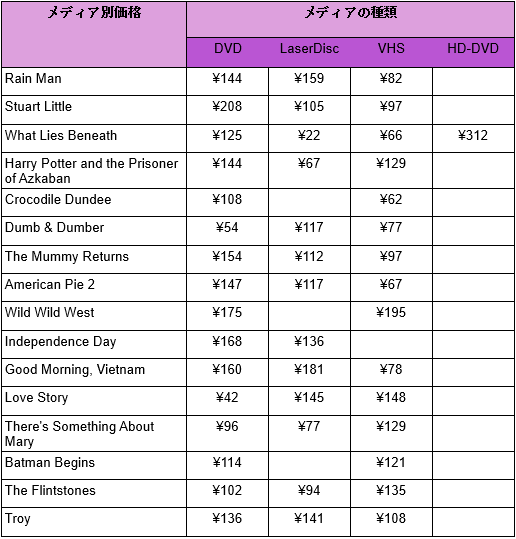
親グループの追加
Tablixを選択し、サイドバーより[グループエディタ]を選択します。
グループエディタの列グループより[Tablix1_MediaType1]を選択し、右側に表示されるメニューアイコンをクリックします。
表示されるコンテキストメニューより[親]を選択し、親グループを作成します。
Tablixに追加された親グループの最初の列のTextboxに「メディア別価格」と入力します。
追加された親グループの次の列のTextboxに「メディアの種類」と入力します。
「メディア別価格」と表示されているセルと「Title」と表示されているセルを選択し、右クリックメニューから[セル-セルの結合]を選択し、セルを結合します。
各セルの罫線のスタイル・背景色を設定します。
メディア別販売リストに月別の販売価格を追加します。次の図のように変更する手順を説明します。
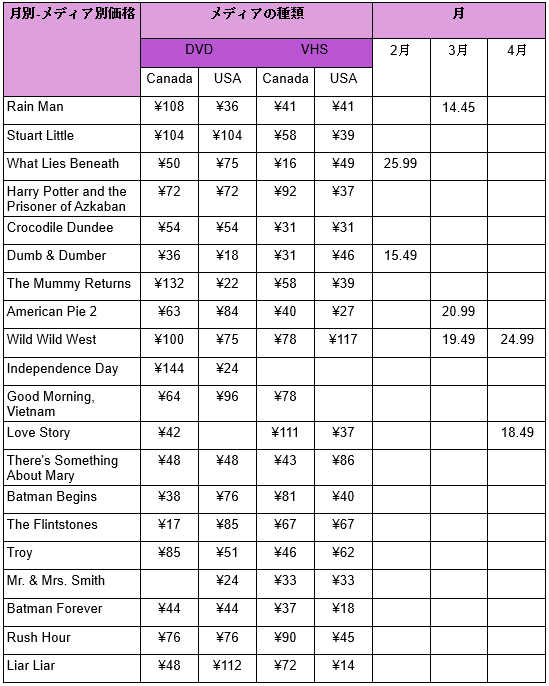
子グループの追加
Tablixを選択し、サイドバーより[グループエディタ]を選択します。
グループエディタの列グループより[Tablix1_MediaType1]を選択し、右側に表示されるメニューアイコンをクリックします。
表示されるコンテキストメニューより[子]を選択し、子グループを作成します。
[データ]タブを選択し、追加した子グループのセルに[Country]フィールドをドラッグ&ドロップします。
隣接するグループの追加
Tablixを選択し、サイドバーより[グループエディタ]を選択します。
グループエディタの列グループより[Tablix1_列グループ1]を選択し、右側に表示されるメニューアイコンをクリックします。
表示されるコンテキストメニューより[後に隣接]を選択し、後ろに隣接する[Tablix1_列グループ2]を作成します。
[データ]タブを選択し、Tablixの「=[MediaType]」と表示されているセルの後ろに[SaleDate]フィールドをドラッグ&ドロップします。
[プロパティ]タブを選択し、[共通]セクションの[値]プロパティに「=Month(Fields!SaleDate.Value)」または「=Month(ToDateTime(Fields!SaleDate.Value))」の式を入力します。
表示形式を変更するため[テキスト]セクションの[表示形式]プロパティに「#月」と入力します。
[TABLIXメンバ]タブを選択し、[グループ]セクションの[有効]プロパティを「はい」に変更します。
[グループ]セクションの[式]プロパティに項目を追加し「=Month(Fields!SaleDate.Value)」または「=Month(ToDateTime(Fields!SaleDate.Value))」の式を入力します。
販売月の合計額を集計する
[データ]タブを選択し、追加した子グループの本体領域に[Price]フィールドをドラッグ&ドロップします。
[プロパティ]タブを選択し、[共通]セクションの[値]プロパティに「=Sum(Fields!Price.Value)」の式を入力します。
Tablixでのフィルタ
Tablixで、特定のデータを表示・集計するために、フィルタを使用します。
メディア別販売リストでメディアの種類をフィルタリングし、特定のメディアのみ集計する方法を説明します。
メディアの種類にフィルタを追加し、VHSとDVDの2種類のメディアのみが表示・集計されるように設定します。
Tablixを選択し、サイドバーより[グループエディタ]を選択します。
グループエディタの列グループより[Tablix1_MediaType1]を選択します。
[データ]タブの[グループ]セクションの[フィルタ]プロパティの右側のアイコン[項目の表示]をクリックし、[項目の追加]を選択します。
新しく追加されたフィルタの右側のアイコンをクリックして、[フィルタのプロパティ]を表示します。
[式]プロパティの右側のアイコンをクリックし、表示されるリストから[MediaType]フィールドを選択します。
[演算子]プロパティの右側のアイコンをクリックし、表示されるリストから「In」を選択します。
[フィルタする値]プロパティの右側のアイコン[項目の表示]をクリックします。
[項目の追加]を選択し、新しく追加されたフィルタする値に「VHS」を入力します。
再度[項目の追加]を選択し、新しく追加されたフィルタする値に「DVD」を入力します。
販売日の昇順で表示するには、次の手順を行います。
[TABLIXメンバ]タブの[データ]セクションの[並べ替えの式]プロパティの右側のアイコン[項目の表示]をクリックします。
[項目の追加]を選択し、新しく追加された並べ替えの式に「=Fields!SaleDate.Value」を入力し、ソート順を昇順に設定します。
セルの結合
Tablixデータ領域では、本体領域のセルの[自動でマージ]プロパティを設定して、同じ値を含む行グループのセルのデータを結合できます。[自動でマージ]プロパティには以下の値が設定できます。
- Never: セルが結合されません。
- Always: 同じ値の場合、セルが自動結合されます。
- Restricted: 前列の該当するセルが結合された場合に結合されます。例えば、同じ値を含む前列(列1)の該当セルを「Never」に設定すると、「Restricted」に設定された列(列2)は結合されません。
次のTablixデータ領域を使用して自動マージについて説明します。
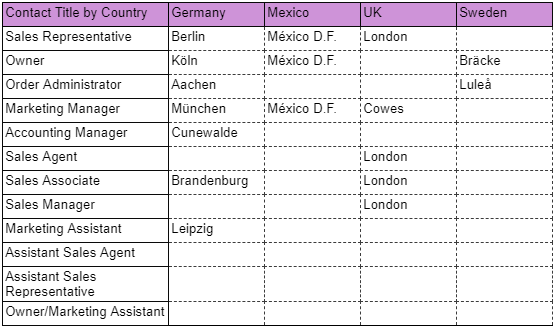
以下の手順で、同じ値の都市のセルを結合します。
- 本体領域の「都市」のセルを選択します。
- [レイアウト]セクションの[自動でマージ]プロパティを「Always」に設定します。これにより、「都市」のセルが同じ値の場合にセルが結合されます。
上記の手順を完了した後、次のようなレポートが表示されます。